Напомена: Објаснили смо процедуру поменуту у овом чланку на Убунту 20.04 ЛТС. Више или мање исте наредбе и процедуре могу се следити у претходним верзијама Убунту-а,
Коришћење системског монитора
Монитор система Гноме је уграђени услужни програм за ГУИ који се може користити за убијање процеса у Линук ОС-у. Омогућава заустављање процеса, а затим наставак помоћу опције Настави. Крајња опција омогућава сигурно завршавање процеса, док опција убиства присилно прекида програм.
Ако Систем Монитор није инсталиран у вашем систему, можете га инсталирати на следећи начин:
$ судо апт-гет инсталл гноме-систем-мониторДа бисте покренули Систем Монитор, притисните супер тастер и претражите га помоћу траке за претрагу на врху. Када се резултат претраге појави на следећи начин, притисните Ентер да бисте га отворили.
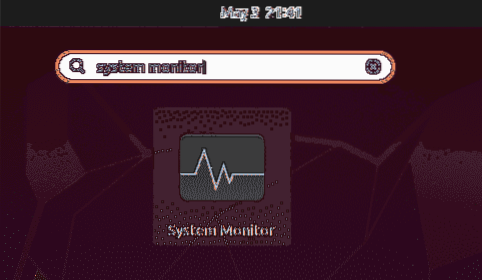
У прозору Систем Монитор видећете листу процеса који се изводе у вашем систему. Да бисте зауставили процес, кликните десним тастером миша и изаберите Убијте опција. Одмах ће убити изабрани процес.
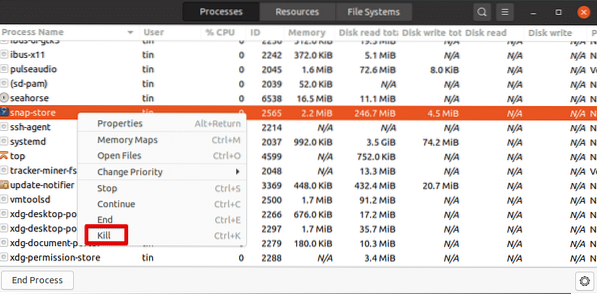
Убијте процес помоћу тастерских пречица у терминалу
Линук командна линија укључује бројне корисне тастерске пречице. Међу њима се следеће пречице могу користити за убијање текућег процеса.
Цтрл + Ц: Шаље СИГИНТ који завршава покренут процес
Цтрл + З: Шаље СИГСТП који суспендује апликацију и шаље је у позадину. Међутим, то не прекида поступак. Да бисте погледали заустављени процес, можете користити наредбу Јобс. Користите команду фг да бисте процес довели у први план.
Цтрл + \: Шаље СИГКУИТ који завршава процес. Такође ствара основну думп датотеку која се може користити за отклањање грешака у процесу.
Процес убијања помоћу услужног програма ккилл
Кскилл омогућава убијање покренутог програма помоћу курсора миша. Услужни програм заснован на ГУИ-у је унапред инсталиран у већини система. Ако већ није инсталиран, можете га инсталирати на следећи начин:
$ судо апт инсталл корг-ккиллДа бисте затворили било који програм, једноставно откуцајте ово у терминалу командне линије:
$ ккиллПокретањем горње команде претворићете курсор миша у Икс облик. Сада поставите курсор на програм који желите да затворите и кликните левим тастером миша на њега.
Подесите пречицу за Кскилл
Можете поставити пречицу за ккилл која ће вам омогућити да одмах убијете апликацију без потребе за отварањем терминала и покретањем команде.
Да бисте креирали пречицу за ккилл, отворите Подешавања услужни програм помоћу менија са десним тастером миша са радне површине. Затим отворите Пречице на тастатури и кликните на + икона на самом дну.
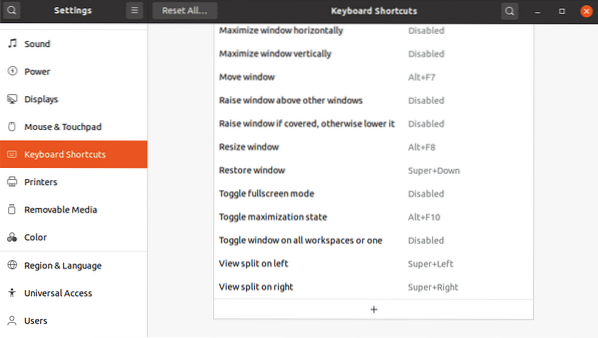
Затим у следећем дијалогу дајте назив пречици и откуцајте ккилл у поље Цомманд и кликните Постави пречицу дугме.
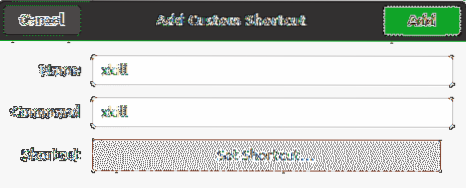
Затим подесите прилагођену пречицу по вашем избору и кликните на Додати дугме.
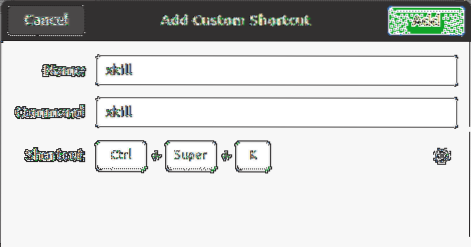
Сада када год требате да убијете апликацију, једноставно притисните пречице и моћи ћете да убијете било коју отворену апликацију у вашем систему.
Процес убијања помоћу команди Килл
Постоје и неки начини командне линије који се користе за убијање процеса у Линуку, што укључује килл, пкилл и киллалл.
Да бисте пронашли који се процеси тренутно изводе у вашем систему, можете користити пс наредбу са -А заставицом:
$ пс -АНавешће све тренутно покренуте процесе у вашем систему.
Убијте
Килл наредба се може користити за убијање текућег процеса у Линуку. Команда килл има ПИД процеса који треба убити.
Да бисте пронашли ИД процеса који је покренут, можете да користите пс -А команда. Алтернативно, можете да усмјерите излаз пс-а помоћу греп наредбе да бисте пронашли ИД процеса одређеног процеса:
$ пс -А | грепНа пример:
Да бисте пронашли ИД процеса покретања Фирефок програма, можете да користите:
$ пс -А | греп фирефок
Једном када пронађете ПИД одређеног процеса, можете га убити на следећи начин:
$ убити ПИДКоманда килл шаље СИГТЕРМ сигнал наведеном ПИД-у који тражи да се процес заврши након извођења неопходне операције чишћења.

У неким сценаријима покретање наредбе килл не завршава процес. Ако је то случај, мораћете да откуцате „убити -9 ” праћен ПИД-ом:
$ убити -9 ПИДПомоћу -9 опција са наредбом килл шаље сигнал СИГКИЛЛ који тражи да се поступак одмах заврши без икаквог поступка чишћења.
Пкилл
Слично команди килл, и пкилл шаље сигнал СИГТЕРМ који омогућава завршавање процеса који не реагује. Међутим, добра ствар код пкилл-а је што не морате да наведете ПИД процеса да бисте га убили. Уместо тога, можете само навести одговарајућу кључну реч повезану са процесом.
$ пкиллНа пример, да бисте убили Фирефок програм, можете само да откуцате:
$ пкилл фиреф
Убиће све процесе чија се имена подударају са поменутим
Са пкилл-ом такође имате могућност да убијете процес који покреће одређени корисник:
$ пкилл -уБудите опрезни када користите ову опцију јер Ако не наведете
Киллалл
Киллалл наредба је слична пкилл-у, осим што узима пуно име процеса као аргумент уместо било које подударне кључне речи.
Да бисте користили киллалл за завршавање свих процеса и њихових подређених процеса са одређеним именом, користите следећу синтаксу:
$ киллаллНа пример:
$ киллалл фирефок
То је све! У овом чланку сте научили разне начине за убијање процеса у Линуку. Пажљиво користите ове наредбе јер се убијањем процеса одмах завршава, што резултира губитком података. Такође убијање погрешног процеса може на крају пореметити систем.
 Phenquestions
Phenquestions


